Întrebare
Problemă: Cum se remediază eroarea Ecran albastru DRIVER_CORRUPTED_EXPOOL pe Windows 10?
Salut, sper ca ma puteti ajuta cu asta. Am primit brusc DRIVER_CORRUPTED_EXPOOL BSOD. Înainte să apară, am observat că sistemul rulează mult mai lent decât înainte. Am primit deja această eroare de mai multe ori și nu am nicio idee despre ce o cauzează. Ceva solutii?
Răspuns rezolvat
DRIVER_CORRUPTED_EXPOOL este un ecran albastru al morții[1] (BSOD) eroare care întrerupe tot ceea ce face utilizatorul și repornește imediat computerul. Această acțiune poate părea enervantă inițial, dar este necesară pentru a preveni deteriorarea sistemului de operare Windows. Prin urmare, astfel de apariții sunt adesea denumite erori de oprire.
În majoritatea cazurilor, odată ce PC-ul afișează ecranul albastru cu DRIVER_CORRUPTED_EXPOOL (verificarea erorilor 0x000000C5),[2] repornește și revine imediat. Cu toate acestea, problemele încep atunci când aceeași problemă este recurentă – utilizatorii ar putea nu numai să sufere de pierderea progresului muncii sau a datelor, dar poate indica și unele probleme mai profunde în sistemul de operare.
De obicei, BSOD apare imediat după ce utilizatorul inițiază unele modificări software sau hardware pe sistem, deși nu este o regulă, deoarece ar putea începe să apară aparent din senin. Eroarea DRIVER_CORRUPTED_EXPOOL indică faptul că driverul încearcă să acceseze memoria care nu mai există.
Potrivit experților Windows, această eroare este de obicei cauzată de drivere învechite sau configurate incorect sau de probleme de memorie. Cu toate acestea, conflict de driver, software irelevant sau malware[3] infectia nu trebuie exclusa si ca posibili factori declansatori.
Deși DRIVER_CORRUPTED_EXPOOL BSOD tinde să apară o dată și apoi să dispară (în unele cazuri rare se poate repeta din când în când), oricum nu trebuie ignorat. Faptul că l-ați primit o dată înseamnă că trebuie să remediați problema legată de driver, deoarece poate influența performanța computerului dvs., funcționalitatea aplicațiilor, timpul de pornire și așa mai departe.
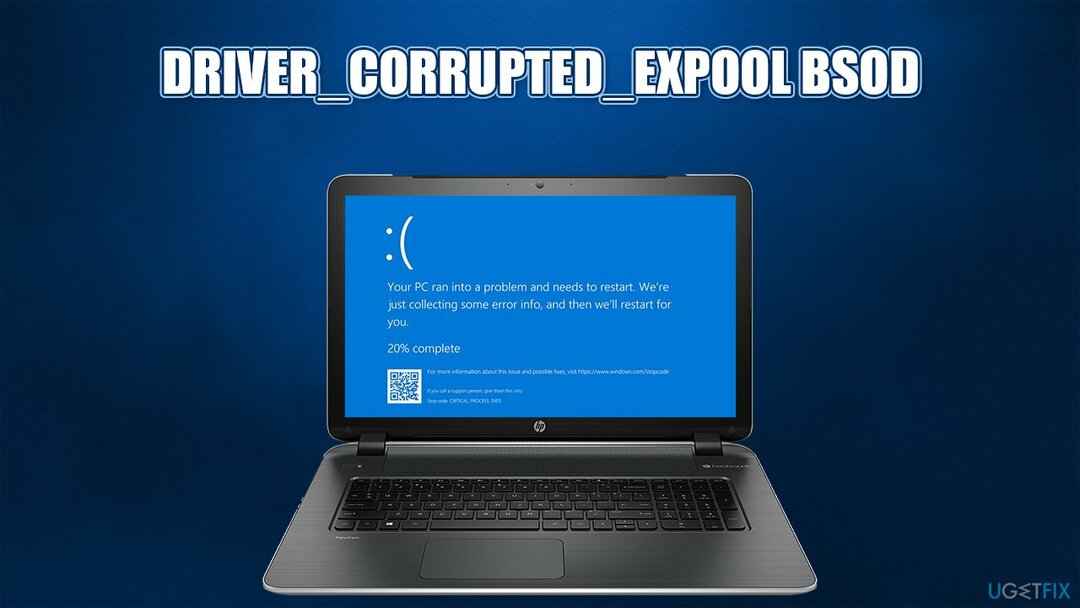
Din fericire, există mai multe remedieri care au răspuns scopului și au ajutat oamenii să remedieze eroarea de oprire DRIVER_CORRUPTED_EXPOOL. Remedierile manuale de mai jos vă pot ajuta în acest sens. Cu toate acestea, dacă doriți o soluție rapidă pentru toate ecranele albastre și alte erori, vă recomandăm să inițiați o scanare cu ReimagineazăMacina de spalat rufe X9 software de reparare. Rețineți că, dacă BSOD-urile au început din cauza infecției cu malware, instrumentul va șterge și infecția și va repara corupția fișierului cauzată de aceasta.
Metoda 1. Verificați driverele
Pentru a repara sistemul deteriorat, trebuie să achiziționați versiunea licențiată a Reimaginează Reimaginează.
- Faceți clic dreapta pe start butonul și selectați Manager de dispozitiv.
- Odată ce noua fereastră se deschide, ar trebui să vedeți o listă de drivere în partea stângă. Pentru a vedea dacă vreuna dintre ele este problematică, faceți dublu clic pe fiecare dintre ele pentru a vedea dacă nu sunt marcate cu un semnul exclamării galben.
- Dacă l-ați găsit pe cel care funcționează defectuos, faceți clic dreapta pe el și selectați Actualizați software-ul driverului.
- Apoi selectați Căutați automat drivere si asteapta.
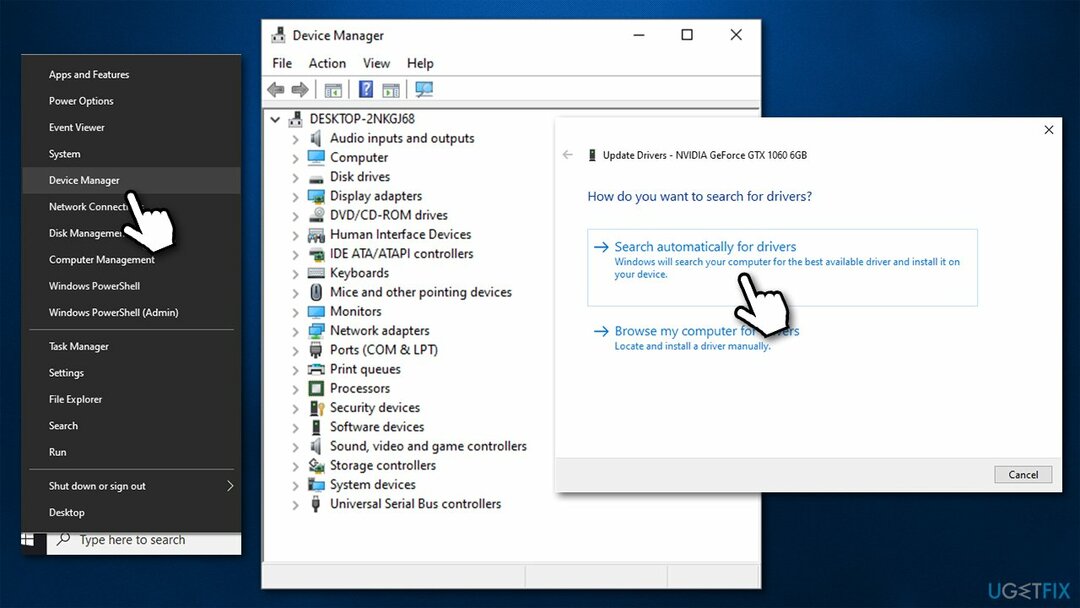
- Odată ce driverul este actualizat, închideți totul și reporniți computerul.
Notă: Device Manager este departe de a fi instrumentul perfect atunci când vine vorba de actualizarea driverelor – există mii de producători de hardware din care poate fi compus computerul. Prin urmare, vă recomandăm să utilizați un program de actualizare automată a driverelor DriverFix
Metoda 2. Rulați Actualizări Windows
Pentru a repara sistemul deteriorat, trebuie să achiziționați versiunea licențiată a Reimaginează Reimaginează.
Dacă remedierea anterioară nu a ajutat, încercați să vă actualizați sistemul Windows. Pentru asta, trebuie să:
- presa Cheia Win, tip Windows Update, și faceți clic pe prima opțiune din rezultatele căutării.
- Clic Verifică pentru actualizări și așteptați până când sistemul inițiază automat căutarea.

- Dacă găsiți o listă de actualizări disponibile, selectați Instalați actualizări și așteptați să fie instalate.
- In cele din urma, reporniți sistemul.
Metoda 3. Utilizați un punct de restaurare a sistemului
Pentru a repara sistemul deteriorat, trebuie să achiziționați versiunea licențiată a Reimaginează Reimaginează.
Această metodă funcționează numai dacă ați creat un punct de restaurare a sistemului anterior. Trebuie făcut atunci când performanța PC-ului dvs. este cea mai bună, astfel încât să puteți reveni la el când lucrurile se înrăutățesc. Dacă nu sunteți sigur dacă ați creat un punct de restaurare a sistemului, puteți verifica acest lucru făcând următoarele:
- Clic Cheia Win și tip Creați un punct de restaurare în bara de căutare.
- Faceți clic pe rezultatele căutării și selectați Protecția sistemului pe noua fereastră.
- După aceea, faceți clic pe Restaurarea sistemului și Următorul.
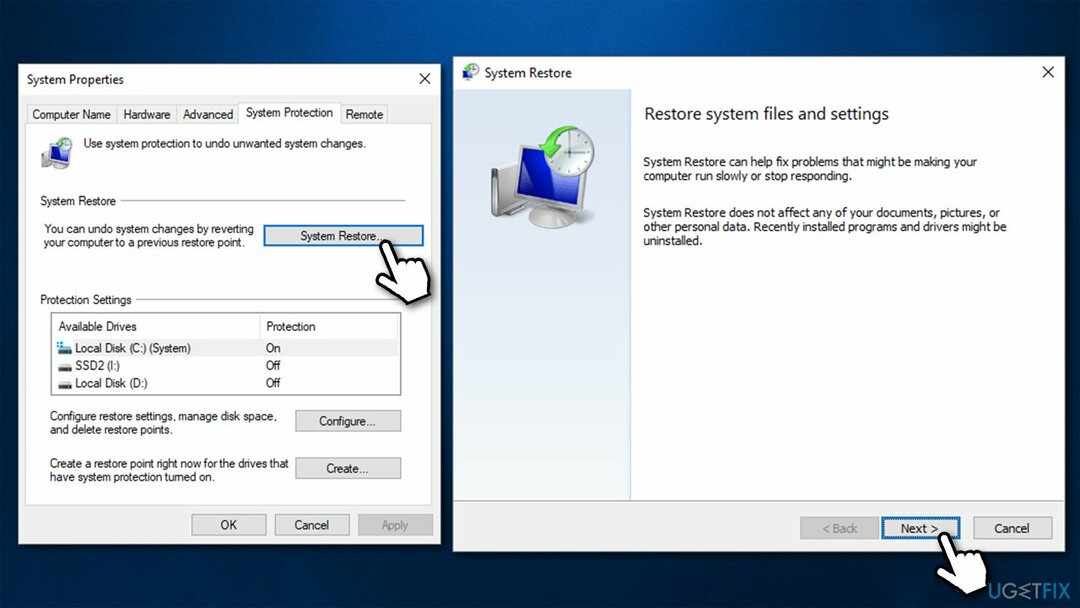
- Acum ar trebui să vedeți lista punctelor de restaurare a sistemului create. Dacă ați creat unul sau mai multe, selectați-l pe cel mai recent și faceți clic Următorul.
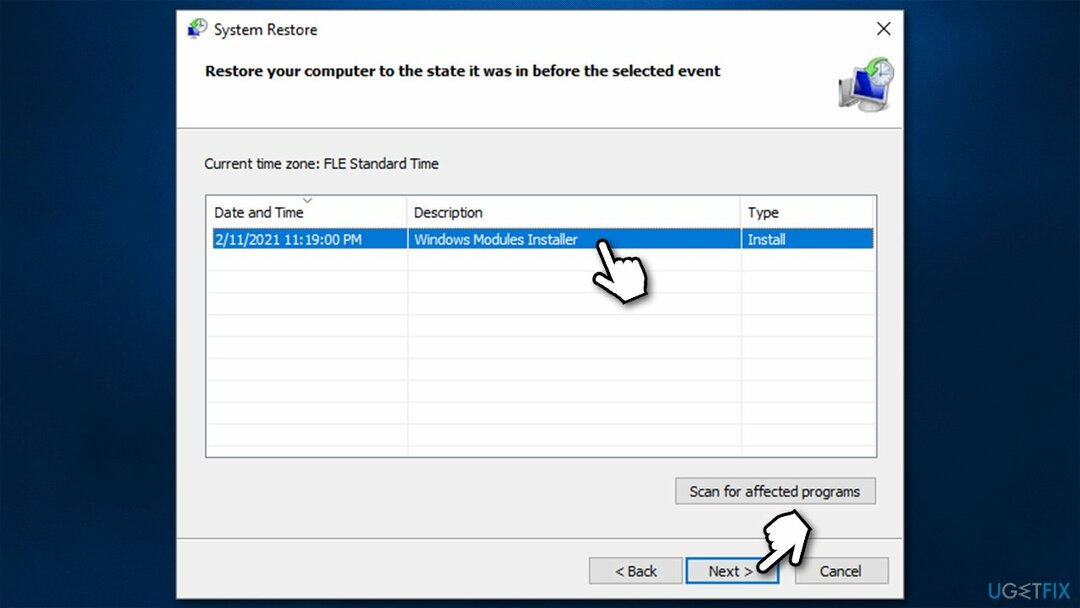
- În cele din urmă, faceți clic finalizarea și lăsați sistemul să se restabilească.
Metoda 4. Rulați scanarea SFC
Pentru a repara sistemul deteriorat, trebuie să achiziționați versiunea licențiată a Reimaginează Reimaginează.
System File Checker poate determina dacă fișierele de sistem Windows sunt corupte și va încerca să le repare.
- Introduceți cmd în căutarea Windows.
- Faceți clic dreapta pe Prompt de comandă rezultat și selectați Rulat ca administrator.
- În fereastra nouă, tastați sfc /scannow comanda și apăsați Introduce.
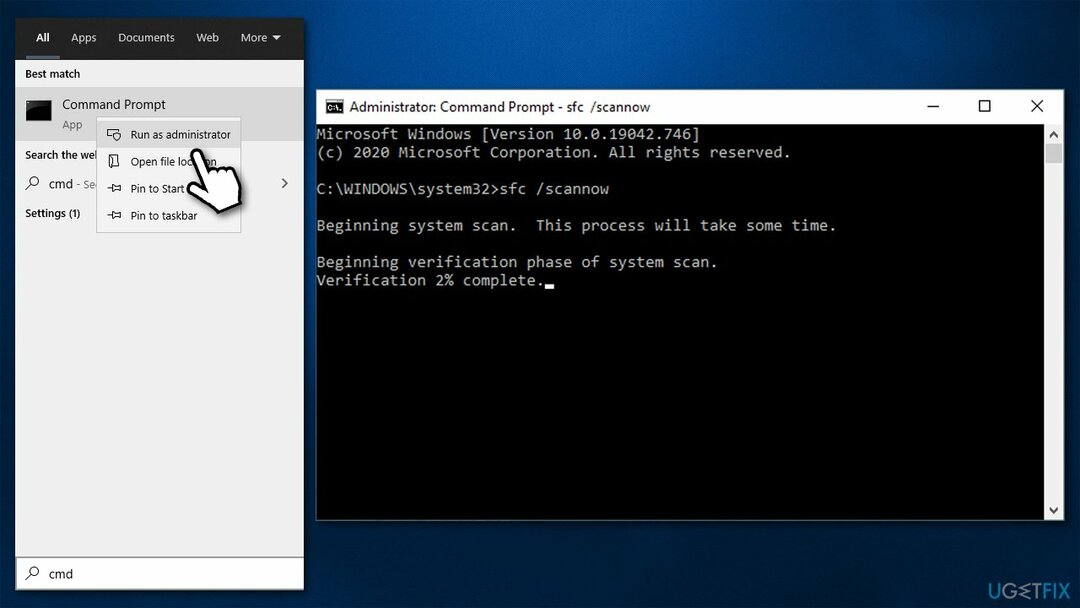
- Așteptați până când Windows efectuează scanarea și raportează constatările.
- Repornire computerul dvs.
Metoda 5. Resetați Windows
Pentru a repara sistemul deteriorat, trebuie să achiziționați versiunea licențiată a Reimaginează Reimaginează.
Versiunile mai vechi de Windows, cum ar fi Windows XP, erau un coșmar de reinstalat, deoarece totul trebuia refăcut de la zero. Din fericire, Microsoft a îmbunătățit considerabil acest proces - nu mai trebuie să faceți copii de rezervă ale fișierelor personale pentru proces. În schimb, puteți utiliza funcția Widows Reset – iată cum:
- Faceți clic dreapta pe start și apoi selectați Setări.
- Mergi la Actualizare și securitate și alege Recuperare în partea stângă a ferestrei.
- Găsi Resetați acest computer secțiune și faceți clic Incepe.

- Selectați Pastreaza-mi fisierele și Descărcare în cloud.
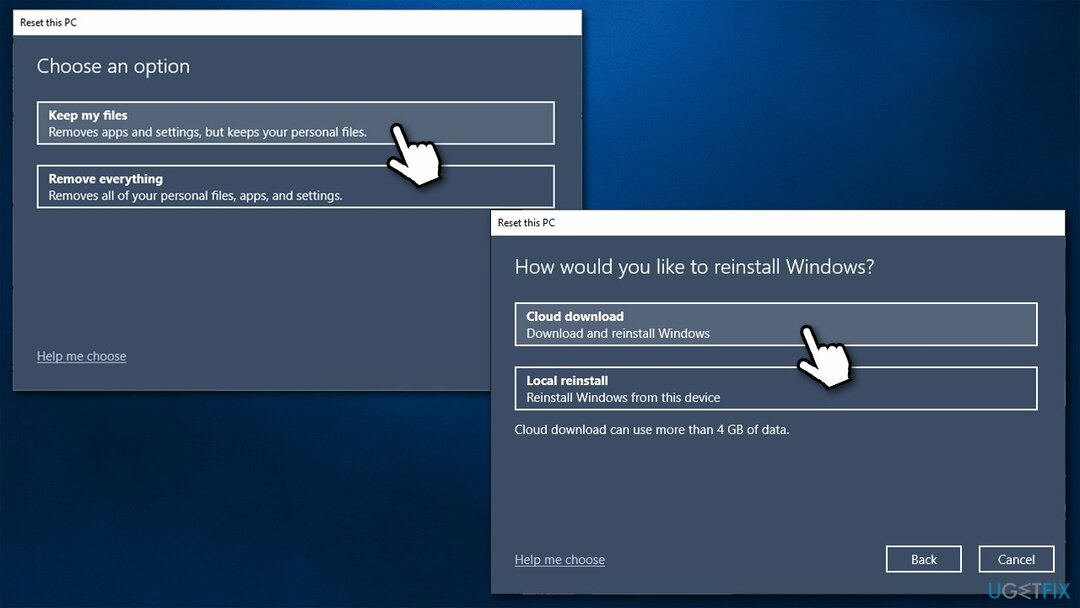
- Continuați cu instrucțiunile de pe ecran pentru a finaliza procesul.
Reparați automat erorile
Echipa ugetfix.com încearcă să facă tot posibilul pentru a ajuta utilizatorii să găsească cele mai bune soluții pentru eliminarea erorilor lor. Dacă nu doriți să vă luptați cu tehnicile de reparații manuale, vă rugăm să utilizați software-ul automat. Toate produsele recomandate au fost testate și aprobate de profesioniștii noștri. Instrumentele pe care le puteți utiliza pentru a remedia eroarea sunt enumerate mai jos:
Oferi
fa-o acum!
Descărcați FixFericire
Garanție
fa-o acum!
Descărcați FixFericire
Garanție
Dacă nu ați reușit să remediați eroarea utilizând Reimage, contactați echipa noastră de asistență pentru ajutor. Vă rugăm să ne comunicați toate detaliile pe care credeți că ar trebui să le cunoaștem despre problema dvs.
Acest proces de reparare patentat folosește o bază de date de 25 de milioane de componente care pot înlocui orice fișier deteriorat sau lipsă de pe computerul utilizatorului.
Pentru a repara sistemul deteriorat, trebuie să achiziționați versiunea licențiată a Reimaginează instrument de eliminare a programelor malware.

Acces privat la internet este un VPN care poate împiedica furnizorul dvs. de servicii de internet, guvern, și terțe părți să vă urmărească online și vă permit să rămâneți complet anonim. Software-ul oferă servere dedicate pentru torrenting și streaming, asigurând performanță optimă și nu vă încetinește. De asemenea, puteți ocoli restricțiile geografice și puteți vizualiza servicii precum Netflix, BBC, Disney+ și alte servicii de streaming populare fără limitări, indiferent de locul în care vă aflați.
Atacurile malware, în special ransomware, sunt de departe cel mai mare pericol pentru fotografiile, videoclipurile, fișierele de la serviciu sau de la școală. Deoarece infractorii cibernetici folosesc un algoritm de criptare robust pentru a bloca datele, acesta nu mai poate fi folosit până când nu se plătește o răscumpărare în bitcoin. În loc să plătiți hackeri, ar trebui să încercați mai întâi să utilizați o alternativă recuperare metode care vă pot ajuta să recuperați cel puțin o parte din datele pierdute. În caz contrar, îți poți pierde și banii, împreună cu fișierele. Unul dintre cele mai bune instrumente care ar putea restaura cel puțin unele dintre fișierele criptate - Data Recovery Pro.